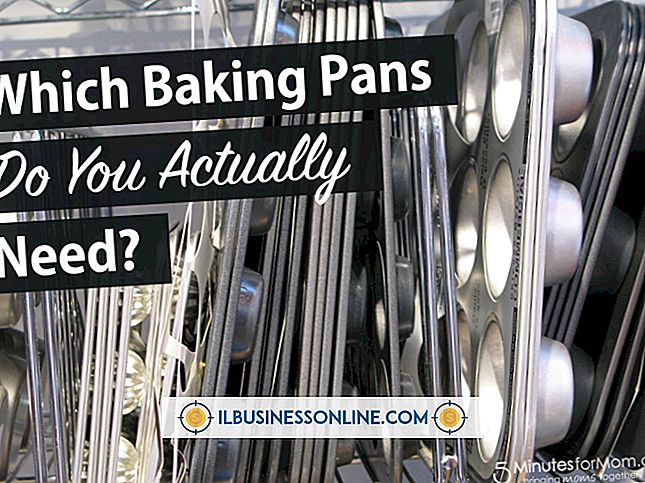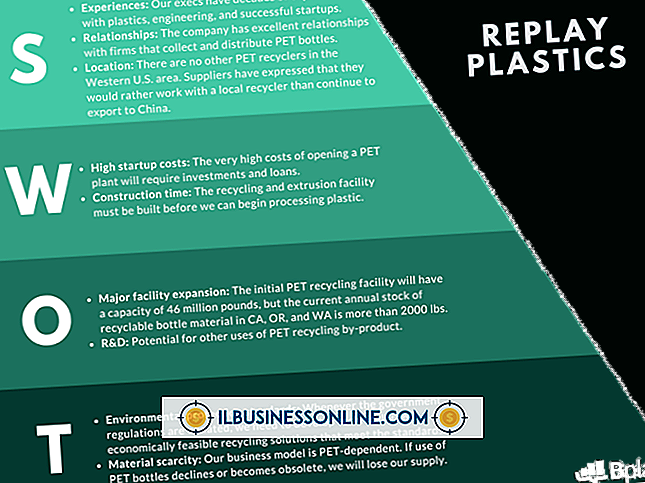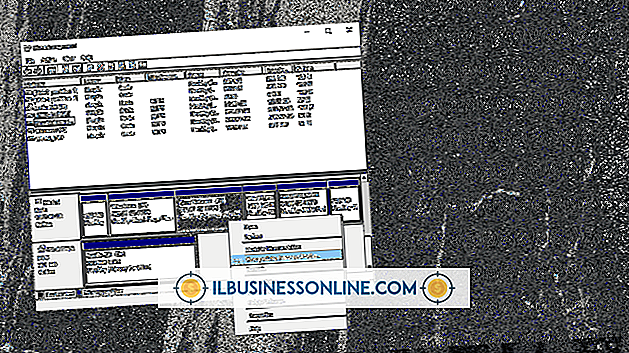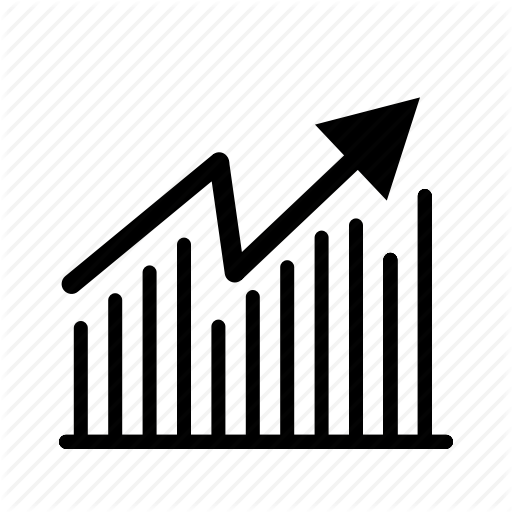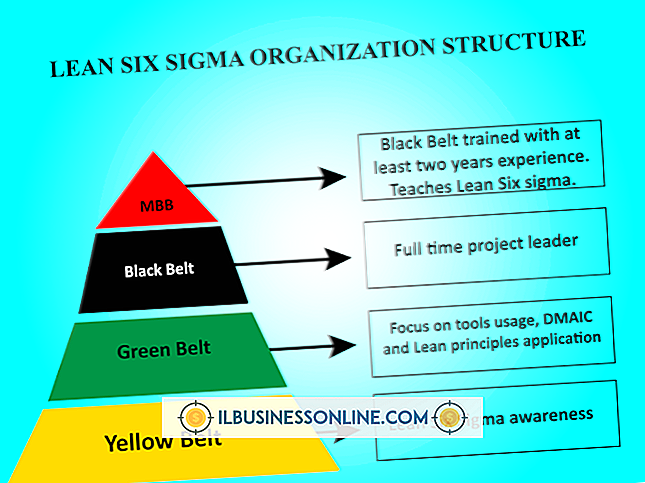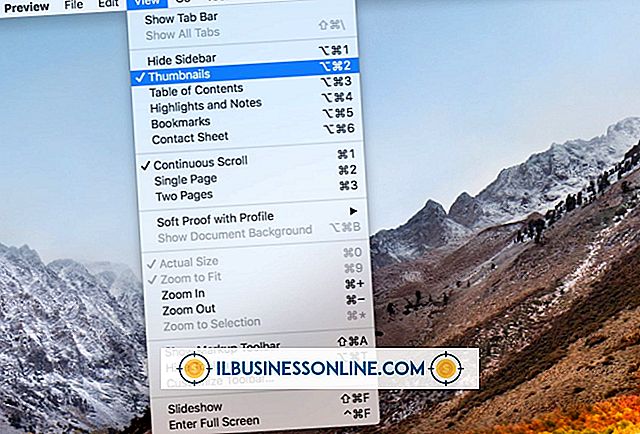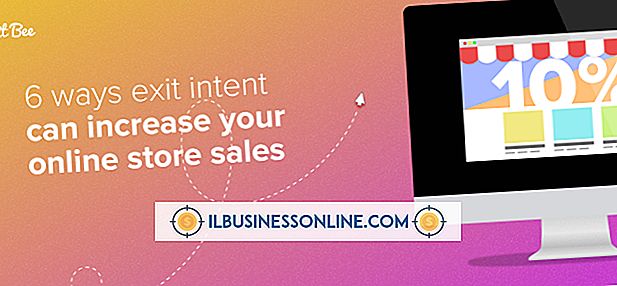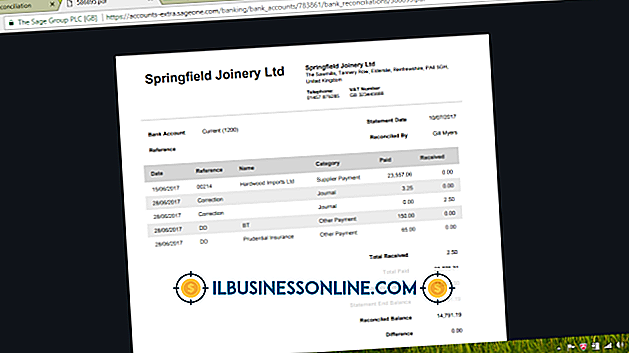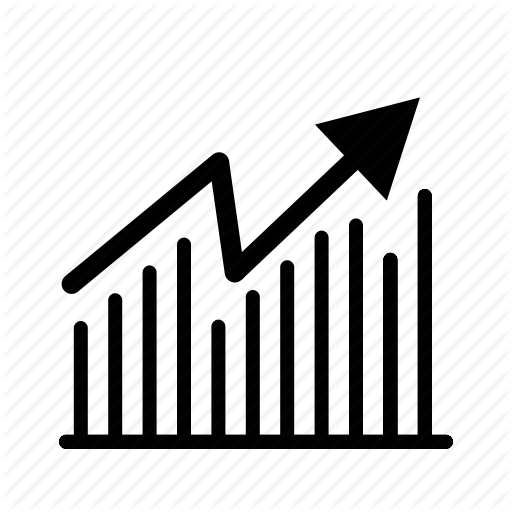So führen Sie einen Hard Reset auf einem iPad ohne Kabel durch

Auf einem Apple iPad wird das Gerät durch einen Hard-Reset oder Neustart auf die werkseitigen Standardeinstellungen zurückgesetzt, so wie es war, als Sie es zum ersten Mal hatten. Apple bietet zwei Methoden, um ein iPad ohne Kabel zurückzusetzen. Die erste Methode erfordert den Zugangscode oder die PIN des iPad. Zum zweiten müssen Sie sich bei Ihrem iCloud-Konto anmelden.
Hard Reset und Backups
Wenn Sie ein iPad neu starten, werden alle auf Ihrem iPad installierten Apps sowie Musik, Fotos, Kontakte und andere persönliche Informationen entfernt. Dies ist manchmal erforderlich, um ein schwerwiegendes Problem mit der Hardware oder Software zu beheben. Ein weiterer Grund, ein iPad zurückzusetzen, besteht darin, das Gerät vorzubereiten, bevor Sie es verkaufen oder an jemanden weitergeben, damit Ihre Privatsphäre geschützt ist. Wenn Sie das iPad behalten möchten, sollten Sie wissen, dass alle Ihre persönlichen Informationen vom iPad gelöscht werden, wenn Sie keine Sicherungskopie auf iTunes oder iCloud erstellt und diese wiederhergestellt haben. Führen Sie gelegentlich Sicherungen durch, um Ihre Daten für alle Fälle zu erhalten. Wenn Ihr iPad jedoch einen schwerwiegenden Software-Fehler aufweist, sollten Sie vor dem Zurücksetzen keine Sicherungskopien erstellen. Wenn Sie das iPad von der Sicherung wiederherstellen, bleibt das Problem möglicherweise bestehen.
Verwenden der PIN zum Zurücksetzen
Schalten Sie das iPad ein und geben Sie ggf. Ihren Passcode ein. Tippen Sie auf die App „Einstellungen“, wählen Sie „Allgemein“ und blättern Sie zum unteren Bildschirmrand und tippen Sie auf „Zurücksetzen“. Tippen Sie auf dem Bildschirm „Zurücksetzen“ auf „Alle Inhalte und Einstellungen löschen“. Geben Sie Ihren Passcode erneut ein, wenn Sie Ihr iPad verwenden fordert Sie dazu auf. Tippen Sie auf "Ja", wenn Sie beim Zurücksetzen aufgefordert werden, zu bestätigen, dass Sie alle Ihre Informationen löschen möchten. Das iPad benötigt einige Minuten, um alle Ihre Daten zu löschen. Anschließend wird die iOS-Begrüßung für neue Benutzer ausgeführt. Sie können das Gerät an dieser Stelle ausschalten.
Keine PIN verfügbar
Starten Sie auf einem Mac, PC oder einem anderen mobilen Gerät als Ihrem iPad einen Webbrowser. Rufen Sie die Internetadresse www.icloud.com auf und melden Sie sich mit Ihrer Apple-ID und Ihrem Kennwort an. Wenn Sie sich angemeldet haben, klicken Sie auf das Symbol "iPhone suchen". Die iCloud-Software sucht nach allen Geräten, die beim iCloud-Konto registriert sind, und zeigt eine Liste an. Wähle dein iPad aus. Im iCloud-Konto werden einige Optionen angezeigt, darunter „Sound abspielen“, „Verlorener Modus“ und „iPad löschen“. Klicken Sie auf „iPad löschen“. Das iCloud-Konto fordert Sie möglicherweise erneut auf, das Anmeldekennwort oder andere Sicherheitsinformationen einzugeben. Wenn das iPad online ist, wird es sofort gelöscht. Wenn es offline ist, wird es gelöscht, sobald es sich wieder mit dem Internet verbindet.
Für ein gestohlenes iPad
Sie können die iCloud-Funktion "Find my iPhone" verwenden, um ein verlorenes iPad zu finden. Wenn Sie auf die Schaltfläche „Sound abspielen“ klicken und das iPad online ist, wird ein lautes Geräusch ausgegeben, um Sie beim Auffinden zu unterstützen oder um die Aufmerksamkeit einer in der Nähe befindlichen Person auf sich zu ziehen. „Mein iPhone finden“ kann auch Nachrichten an das Gerät senden, sodass die Person, die es gefunden hat, Kontakt mit Ihnen aufnehmen kann. Wenn das iPad gestohlen wird, verwenden Sie die Option "iPad löschen", um Ihre persönlichen Informationen zu schützen.